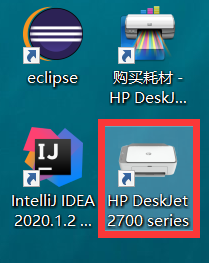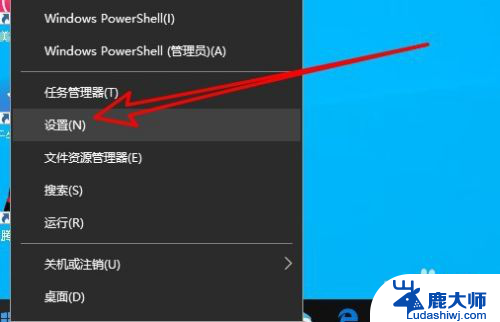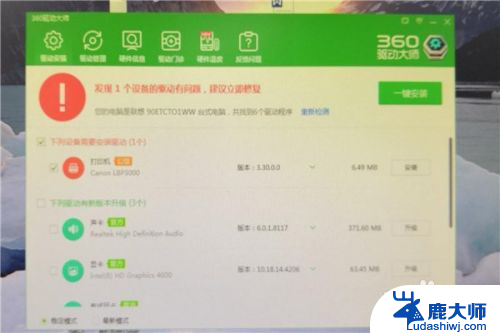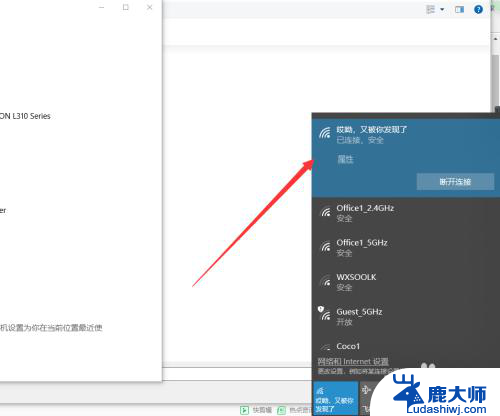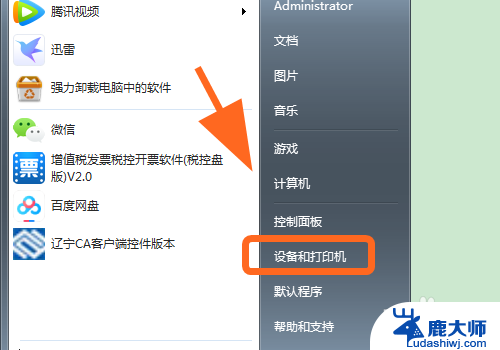奔图cm7115dn打印机怎么扫描 奔图系列打印机扫描文件步骤
更新时间:2024-07-20 14:05:39作者:xtyang
奔图CM7115dn打印机是一款功能强大的多功能打印机,除了打印功能外,它还具备扫描功能,可以帮助我们快速将纸质文件转换为电子文档,想要使用奔图CM7115dn打印机进行扫描,首先需要确保打印机已连接到电脑或网络,并且安装了相应的驱动程序。接下来我们只需要按照以下简单步骤操作,即可完成文件扫描。
方法如下:
1.打开打印机扫描(复印)上的盖子,放入文件

2.盖上盖子,主义保证文件要平放完整

3.打开电脑奔图应用软件

4.进入软件界面
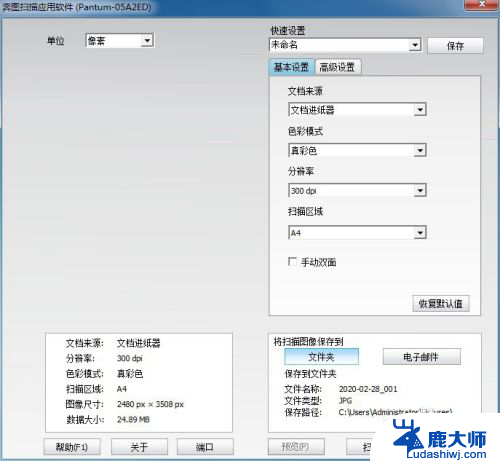
5.点击下方“扫描”
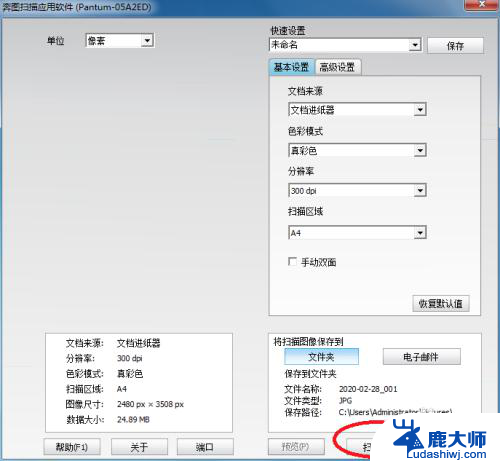
6.此时,等待读取进度至100%
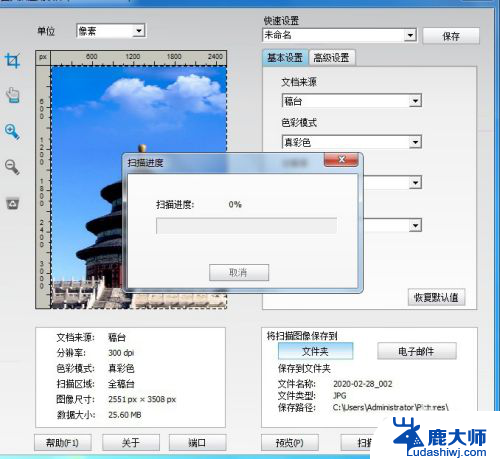
7.完成自动跳出扫描后的文件,即扫描照片
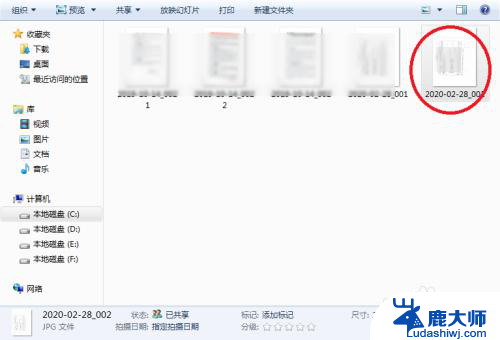
以上就是奔图cm7115dn打印机如何进行扫描的全部内容,如果你遇到这种情况,你可以按照以上操作进行解决,非常简单快速,一步到位。